Você já se perguntou como podemos tornar a Internet mais rápida em nossas casas ajustando o sinal de rede?
A maioria de nós tem pelo menos uma rede Wi-Fi em casa. Mesmo se você estiver usando banda larga móvel, é mais fácil criar um ponto de acesso Wi-Fi, existem alguns Falha na conexão Wifi problemas, no entanto. Claro, você pode conectar vários dispositivos sem se preocupar com os fios. Dito isso, porém, há um problema na cidade - falta de sinal adequado. Portanto, esperamos que você esteja procurando alguns métodos eficazes para tornar a Internet mais rápida em sua casa.
A ideia central é configurar o tipo certo de rede em sua casa. Deve ser forte, seguro, acessível e oferecer uma cobertura satisfatória. Obviamente, você não quer que nenhum problema de software apareça antes de você. Neste artigo, compilamos algumas dicas eficazes para aumentar a velocidade do Wi-Fi em casa. Usamos muitas dessas maneiras e elas se mostraram úteis. Você pode não precisar de muitas das etapas se estiver configurando o Wi-Fi para
Você pode não precisar de muitas etapas se estiver configurando o Wi-Fi para um único dispositivo. Podemos começar?
Como tornar a Internet mais rápida trabalhando em um melhor sinal de rede em casa
Conteúdo
# 1. Encontrando o Ótimo Hardware
O primeiro hardware a verificar é o seu roteador sem fio. Você não precisa do roteador mais poderoso do mercado. No entanto, você precisa de um roteador Wi-Fi decente para as velocidades desejadas. Você não pode mais esperar a melhor velocidade de seu roteador modelo 2000. Portanto, antes de começar a consertar os problemas do dispositivo ou da rede, certifique-se de ter o melhor hardware com você. Quando a velocidade é a necessidade, você deve fazer a atualização certa.

Para começar, tente obter um Roteador Wi-Fi compatível com os padrões atuais. Você pode ter que dar uma olhada em Network Standards. Por exemplo, se você tiver um roteador 802.11ac, terá os benefícios das velocidades de nível Gigabit. Nos padrões anteriores, ele era limitado para 600 Mbps ou mais. Você também pode escolher entre as bandas de 5 GHz e 2.4 GHz. Existem também roteadores de banda dupla, se você precisar de versatilidade de rendimento.
Discutiremos alguns sub-aspectos em detalhes. Por enquanto, certifique-se de ter uma solução padrão da indústria para redes sem fio domésticas.
# 2. Colocando certo
Então, você tem um dos melhores roteadores para casa, certo? Agora, trata-se de colocar o roteador no lugar certo. É necessário observar que a velocidade do Wi-Fi depende do alcance. Portanto, você precisa se certificar de que seus dispositivos tenham o alcance perfeito do roteador. Se for um cenário com um único dispositivo, as coisas podem ser melhores. Basta colocar o roteador mais próximo do dispositivo. Por outro lado, se você tiver vários dispositivos Wi-Fi, há algumas etapas.
Suponha que você tenha uma casa ou apartamento de um único andar. Em seguida, você deve colocar o roteador no local central, onde todos os dispositivos estarão à mesma distância. Por outro lado, se o edifício tiver vários andares, há uma alternativa. Suponha que haja dois andares; em seguida, você pode colocar o roteador na posição mais alta do primeiro andar. Você provavelmente pode usar uma estante de livros ou um estande dedicado.

Ao receber a quantidade certa de sinais - sem obstáculos e interferências, você pode ver um aumento perceptível nas velocidades do wi-fi. Existem alguns aplicativos Android que podem ajudá-lo a encontrar a posição certa para o seu roteador Wi-Fi. Além disso, você deve usar várias antenas se o seu roteador as tiver. Tente apontar as diferentes antenas em diferentes direções - exatamente como deveriam.
# 3. Mudando para 5 GHz - para melhor velocidade e menos interferência
Antes, dissemos que é bom ter um Roteador sem fio de banda dupla. Um roteador de banda dupla oferece suporte para frequências de 2.4 GHz e 5 GHz. Fora da dupla, 5 GHz é melhor em muitos aspectos. Em primeiro lugar, a banda de 2.4 GHz tem sido usada por muitos dispositivos, como mouses sem fio, teclados etc. Por outro lado, a banda de 5 GHz provavelmente está livre e menos congestionada. Isso significa que você pode ter melhores velocidades de Wi-Fi sem interferência.
Além disso, a banda de 5 GHz oferece suporte a uma taxa de transferência aprimorada. Como mencionado, ele ultrapassou o limite de 600 Mbps e vai até 1300 Mbps. Obviamente, tudo isso está sujeito à compatibilidade de planejamento. Se seus dispositivos não têm suporte completo para a banda de 5 GHz, não há porque fazer a mudança.
# 4. Os canais também são importantes
Ok, canais e frequência são coisas diferentes no que diz respeito ao Wi-Fi. Cada roteador Wi-Fi oferece suporte a uma variedade de canais de transmissão - apenas um deles é usado. Se você mora em uma área lotada com muitos dispositivos Wi-Fi ao redor, isso pode ser um problema. Se todos os dispositivos estiverem transmitindo sinais de Wi-Fi por meio de um único canal, isso pode causar interferência e falta de velocidade.
Existem alguns métodos para entender o canal Wi-Fi usado por outras pessoas em sua casa. Para fazer isso, no Windows 7, você pode abrir o CMD. Digite o comando netsh wlan show all e você poderá ver a lista de dispositivos e canais de Wi-Fi correspondentes. Se você acha que seus dispositivos vizinhos e você estão usando os mesmos canais, faça a mudança certa. Dessa forma, você pode se livrar do congestionamento do sinal e aumentar a velocidade.
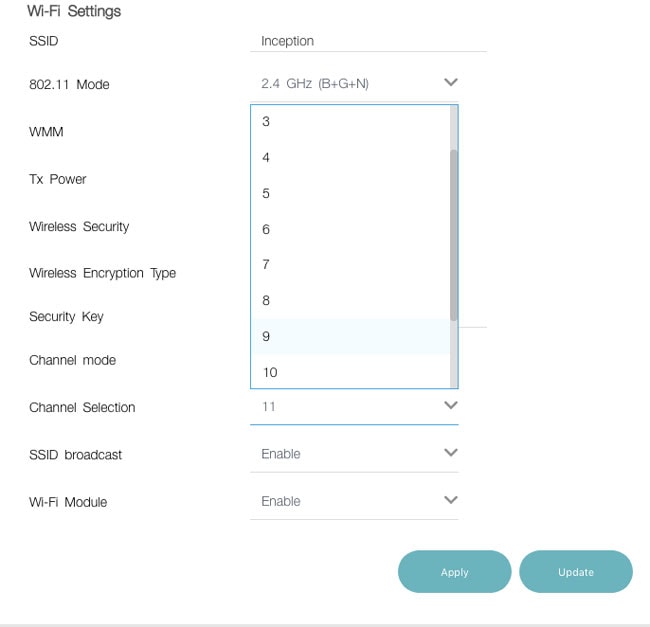
De acordo com especialistas, você deve ir para os canais 1, 6 e 11 se estiver em áreas lotadas. A propósito, você não precisa se preocupar com os canais se estiver em 5GHz. Como disse, há espaço suficiente para uma conexão perfeita.
# 5. Usando um repetidor sem fio
Dissemos que os roteadores Wi-Fi mais novos têm melhor suporte de cobertura. Isso não é perfeito, no entanto. Se houver muitos obstáculos no caminho da transmissão, você terá problemas com a velocidade. Então, uma ideia eficaz é retransmitir os sinais Wi-Fi com melhor potência. E é aí que podemos usar a ajuda de Repetidores de Sinal Wi-Fi e Boosters de Sinal.

Suponha que haja dois cômodos em sua casa, com uma enorme parede no meio. Nesse caso, seus sinais de Wi-Fi não passarão pela parede. Portanto, você pode simplesmente colocar um poderoso repetidor de alcance Wi-Fi próximo à parede. Ele receberá sinais de seu roteador principal, os processará e os retransmitirá por meio de outra rede. No final do dia, você tem melhor suporte de sinal e velocidade para confiar.
Você pode usar uma rede Wi-Fi sobressalente como repetidor ou um repetidor de sinal Wi-Fi inteiramente dedicado. A primeira opção custaria menos, visto que você tem um roteador antigo com você.
# 6. Fazendo a mudança em adaptadores
Como você usa o Wi-Fi em seus dispositivos de desktop? Se você estiver usando sistemas baseados em cartão, é o caminho errado. Como está em um local não realmente acessível, você pode ter problemas com alcance e velocidade. Portanto, se você nos perguntar, preferimos atualizar para adaptadores sem fio baseados em USB. Eles são realmente baratos e podem ser configurados em nenhum momento. Ao fazer isso, você pode melhorar o acesso e a velocidade do sinal a longo prazo.
Esta etapa permite que o roteador se comunique melhor com seu dispositivo Wi-Fi. E é aí que estão todos os pontos. Você pode ver uma atualização impressionante em termos de velocidade.
# 7. Atualização de firmware do roteador
Sua conexão ficou lenta com o passar do tempo? Bem, o roteador pode ser o problema, afinal. Se você acredita que o hardware está bom, você pode dar uma olhada no lado do software. Aqui, a melhor coisa a fazer é atualizar seu firmware. Você pode fazer isso acessando o painel do roteador, indo para a seção Manutenção e escolhendo o link para atualização do firmware.
Com cada atualização de firmware, os fabricantes trazem alguns patches de segurança e correções de bugs. Como resultado, você verá uma melhora gradual em termos de velocidade. É também uma das melhores práticas de segurança. Ao executar o firmware mais recente, você pode se livrar de ataques de hackers a roteadores e outros problemas. Além do mais, você também pode obter alguns dos recursos inovadores.
# 8. Atualizando para DD-WRT
Você sabia que pode atualizar seu roteador Wi-Fi para um firmware de terceiros? Sim, e DD-WRT está lá.
DD-WRT é um dos mais populares firmware de código aberto para roteadores sem fio. Ele está disponível para quase todos os roteadores, de diferentes fabricantes também. Não dizemos que você deve mudar para Firmware. É porque o processo pode ser complicado em alguns casos. Você pode não encontrar a versão correta de um roteador que possui.
Depois de instalar o DD-WRT, no entanto, você terá muitos benefícios. Ele oferece melhor desempenho e intensidade do sinal - quando comparado aos outros. Da mesma forma, você pode ter uma melhor personalização dos aspectos da rede. Você pode até mesmo ajustar o alcance de sua rede Wi-Fi, evitando assim que estranhos acessem a rede. Portanto, mesmo que você se canse um pouco, o DD-WRT vale o que você faz.
# 9. Criando uma rede Mesh
Parece incrível, certo? Isso deve funcionar se você tiver uma casa grande o suficiente. Nesse caso, um único roteador - não importa o quão poderoso seja - pode ficar sem energia. Portanto, a ideia é combinar diferentes roteadores e criar uma rede mesh. A melhor parte é que você pode ter uma única rede, embora sejam três dispositivos diferentes. Existem muitos pacotes que fornecem um pacote de 3 ou 6 roteadores, destinados a uma atualização de desempenho geral.
Essas redes também podem ser bastante úteis para compartilhamento de dados. Você está criando uma rede com altas taxas de transferência e rendimento, o que é excelente.
Algumas dicas diversas para acelerar o Wi-Fi
Bem, isso pode ajudar.
- Livre-se dos obstáculos, tanto quanto possível
- Além disso, tente remover dispositivos eletrônicos que interferem com os sinais, como fornos de microondas
- Substitua a antena do seu roteador atual por uma avançada
- Certifique-se de que dispositivos ocultos não consomem recursos e velocidade da Internet
- Garanta a melhor segurança para seu roteador Wi-Fi
Resumindo - Como tornar a Internet mais rápida
Bem, essas são as etapas para tornar a internet mais rápida em sua casa. Seguindo essas etapas, você criaria uma rede mais forte. Também incluímos etapas para fazer o uso adequado dos recursos de hardware. Por exemplo, se você estiver executando em um roteador sem fio de banda dupla, certamente faz sentido mudar para 5 GHz e ter velocidades melhores. Antes de fazer tudo isso, no entanto, certifique-se de que seu ISP não esteja enganando você em termos de números de velocidade.



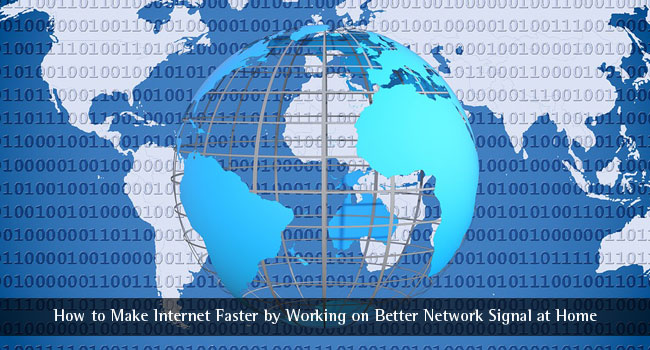
Mia
Às vezes, os programas permanecem abertos ou em execução em segundo plano do computador, o que pode causar uma grave perda de velocidade e conectividade. Quando programas desnecessários estão ocupando a memória do seu computador, ele retarda todo o sistema.
Jack Wilson
Olá, muito bom post para uma grande quantidade de compartilhamento de informações. Muito obrigado pela informação.
Ellen
Wouhou! Finalmente encontrei grandes segredos! Acho que vou comprar um repetidor Wifi porque hoje em dia minha internet estava super lenta e preciso de uma solução agora.
Obrigado por compartilhar suas idéias maravilhosas.
Deepali
Eu tentei trabalhar no ponto 2, que fala sobre como colocá-lo da maneira certa. No entanto, não pareceu funcionar inicialmente. Mais tarde funcionou perfeitamente! Obrigado pelas ótimas dicas. Blog maravilhoso.
Mike Lee
Obrigado por essas dicas incríveis. Sempre tive problemas com boas conexões em casa e culpei o fato de ser mais barato, mas, como seu artigo sugere, tenho que examinar outros aspectos e talvez descobrir como posso aumentar as velocidades sem gastar muito mais dinheiro.